카톡으로 유튜브 링크받는 경우 정말 많습니다. 카톡에서 유튜브 영상이 열리면 카톡창에서 열려 불편한데, 이럴 때 유튜브 앱으로 연결해 편하게 볼 수 있는 방법이 있습니다. 반대로 내가 다른 사람에게 유튜브 링크 보낼 때, 특정 시간을 지정해 공유할 수 있는 방법도 함께 소개합니다.
카톡으로 받은 링크 편하게 보기

카톡으로 하루에도 여러 개의 유튜브 링크를 받게 됩니다.
일상 속 꿀팁이나 이슈 되는 소식 등 다양한 정보를 링크로 전달받는데요.
최근 가장 많이 받는 영상이 장사의신 관련 내용들입니다. 포스팅에서 소개하는 영상 편하게 보는 팁관련 사진은 다크사이드코리아 캡처입니다.
링크 클릭하면 카톡창에서 그대로 영상이 열려 불편합니다.

또한 음소거 상태로 음소거 해제를 클릭해야 하고, 해당 영상 다음에 다시 보기 위해 구독 또는 좋아요를 하려고 해도 로그인을 새롭게 해야 합니다.
제 경우 대부분의 앱이 자동로그인 설정되어 솔직히 이렇게 유튜브 로그인하라고 나오면 비밀번호가 생각나지 않아 당황하곤 하는데요.
이럴 때 쉽고 간편하게 클릭 한 번으로 유튜브 앱으로 영상을 편하게 볼 수 있는 방법이 있습니다.

반대로 내가 상대에게 영상을 공유할 때도 특정 시간을 콕 집어 보낼 수 있는 거 알고 계신가요?
영상을 재생하고 원하는 시간까지 스크롤할 필요 없이 정확한 재생시간으로 쉽게 공유하는 방법도 알려드립니다.
카톡 유튜브 링크 앱으로 연결 방법

1. 카톡으로 받은 유튜브 링크를 클릭합니다.
음소거 상태로 로그인이 되지 않은 상태의 영상이 카톡창에서 열렸습니다.

2. 하단 우측 점 세 개를 눌러줍니다.

링크 복사, 다른 앱으로 공유, 다른 브라우저로 열기 보입니다. 그중 다른 브라우저로 열기 선택합니다.
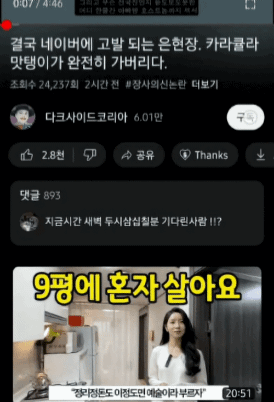
3. 유튜브 앱으로 바로 연결되며, 정상적으로 소리도 재생됩니다.
구독과 좋아요도 바로 되고, 댓글도 작성할 수 있습니다.
평소 사용하던 유튜브 앱으로 연결되어 별도 로그인 없이도 모든 기능을 정상적으로 이용할 수 있습니다.
카톡은 그대로 열려있어서 다시 카톡창으로 돌아가서 다른 채팅방 대화 이어나가면 됩니다.
클릭 한 번으로 카톡으로 받은 유튜브 링크 편하게 볼 수 있습니다.
카톡 유튜브 링크 특정 시간 공유하기
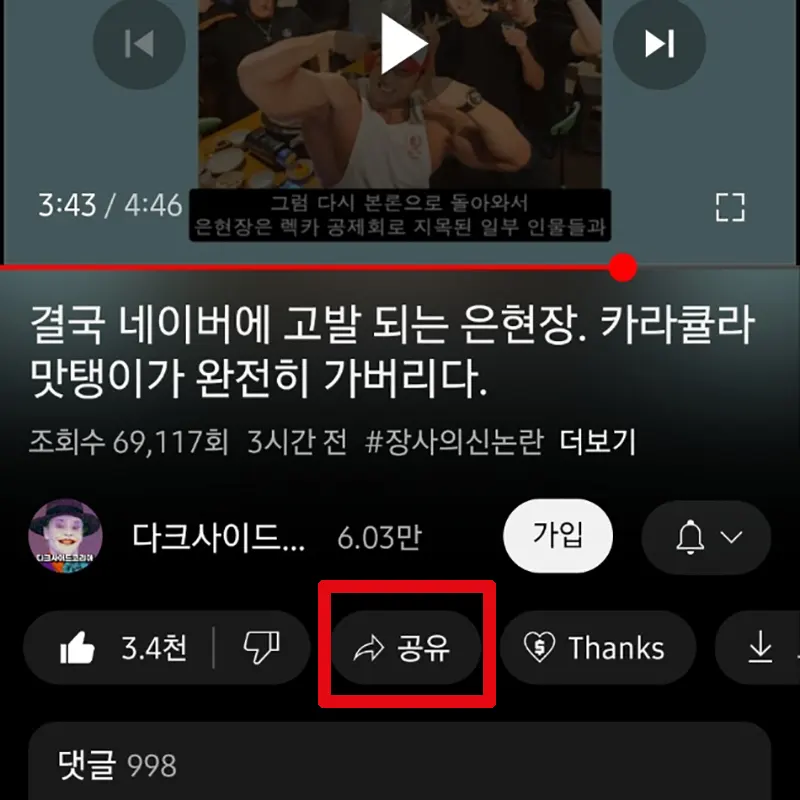
유튜브로 보던 영상을 다른 사람에게 공유할 때, 다들 어떻게 하시나요?
대부분 유튜브 영상 하단 공유버튼을 클릭하고 카톡앱 선택 해, 전송할 텐데요.
그리고 전송 후에 해당 영상의 몇 분 몇 초부터 보면 된다고 메시지를 작성합니다.
유튜브 링크 전달받은 상대방은 영상의 특정 시간을 보기 위해 스크롤을 미세하게 컨트롤하며 찾아야 하는데요.
이제 더 이상 그럴 필요 없이 유튜브 원하는 부분을 콕 집어 링크 공유할 수 있습니다.
- 유튜브 특정 시간 링크 공유하는 방법
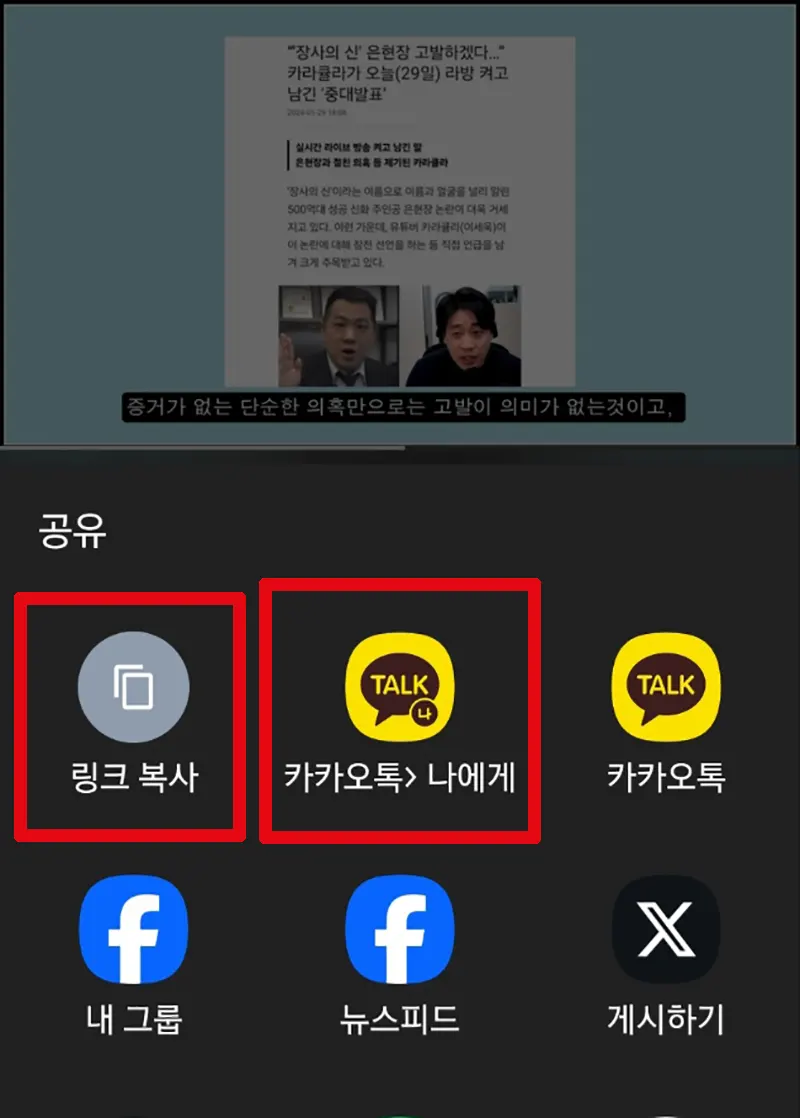
1. 유튜브 영상에서 공유하고 싶은 내용의 특정 시간 확인하고 공유버튼 눌러 링크 복사합니다.
예를 들어 2분 23초부터 공유하고 싶다면, 2분 23초를 기억해 주세요.
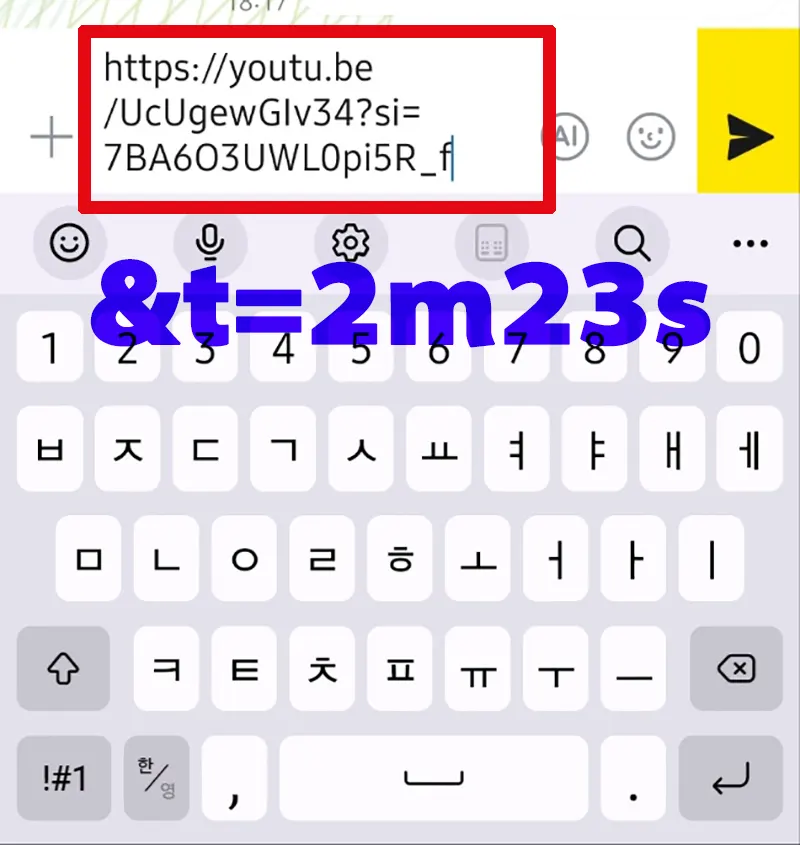
2. 카톡 실행하고 메시지 창에 복사한 링크를 붙여 넣기 합니다. 상대에게 메시지 전송하기 전 링크 주소뒤에 &t= 입력하고 공유하고 싶은 시간대 2m 23s을 쓰고 전송합니다.
유튜브 영상 주소 링크 뒤에 youtu.be/UcUgewGIv34?si=7BA6O3UWL0pi5R_f&t=2m23s 이렇게 내가 공유하고 싶은 특정 시간을 입력하고 전송하면 됩니다.
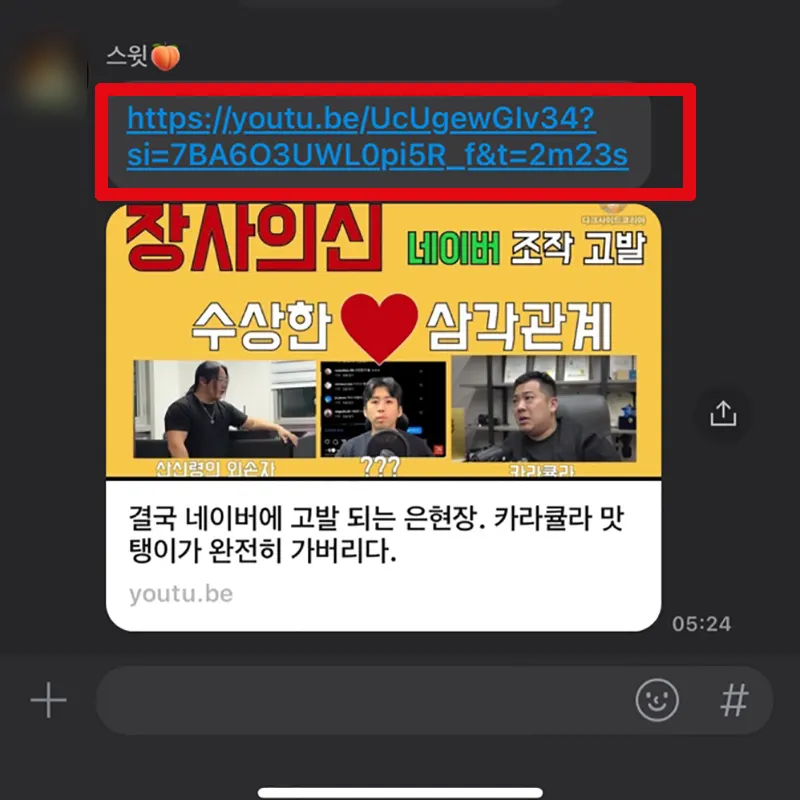
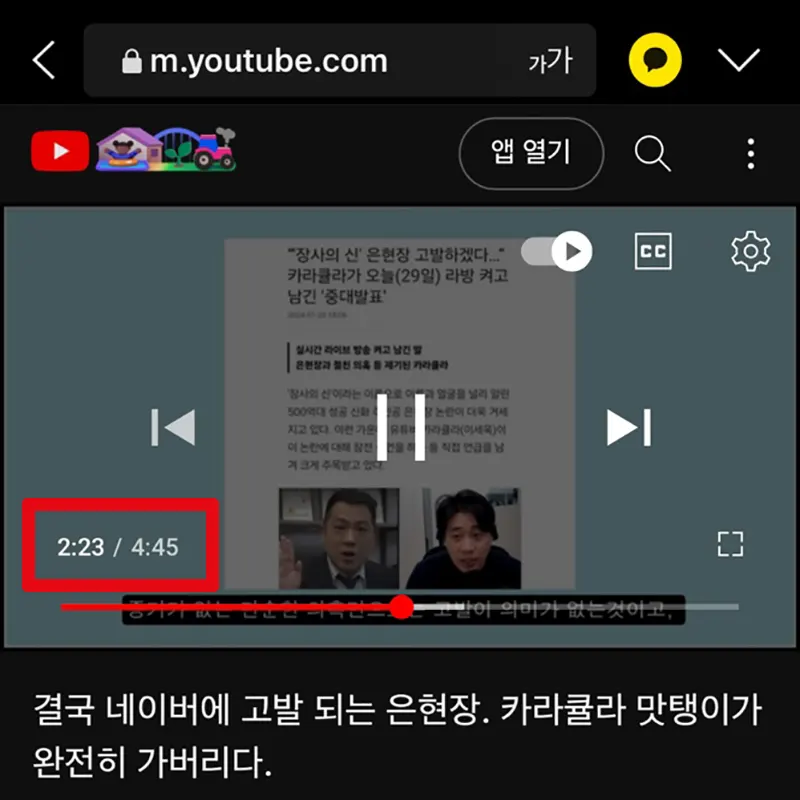
3. 카톡으로 링크받은 상대는 영상의 처음부터 재생되는 것이 아닌 특정 시간 2분 23초부터 재생되는 것을 확인할 수 있습니다.
카톡 링크 앱으로 편하게 보기
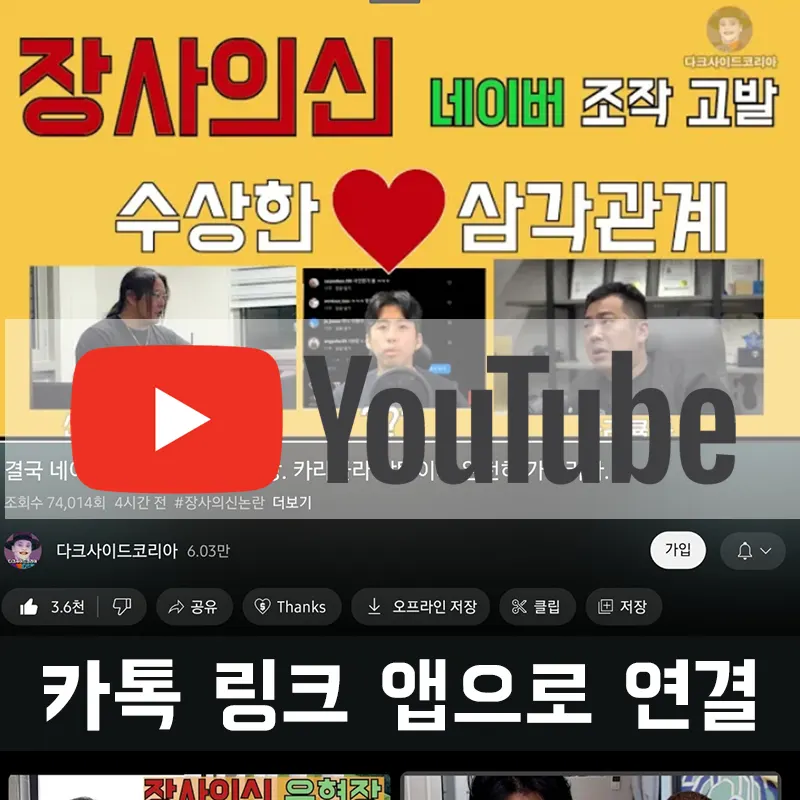
카톡으로 받은 유튜브 링크 앱으로 연결하는 방법 소개드렸습니다.
반대로 상대에게 영상 링크 전달할 때, 해당 링크뒤에 &t=몇 분 몇 초 입력하고 공유하면 상대가 그 부분부터 시청 가능합니다.
유튜브 링크뿐만 아니라, 인스타그램 링크도 동일하게 카톡창에서 영상 재생되면 우측 하단 점 세 개 눌러서 다른 브라우저로 열기 하면 인스타그램 앱으로 실행됩니다.
쉽고 간편하지만 일상에서 유용하게 사용할 수 있는 꿀팁이니 다들 카톡으로 받는 링크 앱으로 편하게 보기 바랍니다.
※ 카톡 관련 다양한 기능과 꿀팁 포스팅입니다. 관심있는 포스팅 꼭 확인해주세요!
카카오톡 프로필 사진 스티커 꾸미기 설정 방법
카카오톡 프로필 사진을 스티커처럼 꾸미는 방법 알고 계신가요? 단순히 사진을 배경으로 사용하는 것이 아닌, 사진 속의 인물을 누끼로 따서 스티커처럼 사용할 수 있습니다. 좋아하는 아이돌,
mifu.tistory.com
카톡 책갈피 설정 중요한 대화 내용 캡처 방법
카카오톡을 통한 대화는 정보가 많이 쌓이다 보면 중요한 약속이나 정보를 다시 찾기가 어려운 경우가 많습니다. 하지만 책갈피 설정과 캡처 기능을 활용하면 이런 문제를 간편하게 해결할 수
mifu.tistory.com
카톡 예약메시지 보내기 방법 발송 전 취소
카톡 대화창 실시간 메시지가 아닌 예약메시지 보내기 방법에 대해 소개드립니다. 채팅창에서 사용할 수 있으며, 오픈채팅에서는 사용할 수 없습니다. 예약메시지 발송 전에는 취소도 가능해,
mifu.tistory.com
카톡 나와의 채팅 여러개 만드는 방법
카톡 사용하면서 가장 편하게 사용하는 기능은 나와의 채팅입니다. 중요한 메모도 기록할 수 있고, 각종 사이트 아이디와 비밀번호 저장해 두고 필요할 때 검색해서 사용하고 있습니다. 아쉬운
mifu.tistory.com
카톡 조용히 나가기 카카오톡 단체채팅방 몰래
전 국민이 사용하는 메신저 앱 카톡, 카톡이지 프로젝트를 시작하며 사용자 의견을 적극적으로 반영하는 모습을 보이고 있습니다. 그중 실험실에서 약 3개월 테스트 후 적용한 기능이 있는데요.
mifu.tistory.com
'IT모바일 리뷰' 카테고리의 다른 글
| 카톡 용량 줄이기 카카오톡 저장 공간 관리 방법 (1) | 2024.02.06 |
|---|---|
| 챗 GPT Plus 계정 공유 저렴하게 이용하는 방법 고잉버스 GoingBus (0) | 2024.02.04 |
| 손목보호 마우스 추천 작은 손 여자 사무용 MX ANYWHERE 3S (2) | 2024.01.28 |
| 삼성패스 가입 지문등록 설정 전자서명 인증서 발급 방법 (1) | 2024.01.27 |
| 카톡 책갈피 설정 중요한 대화 내용 캡처 방법 (1) | 2024.01.27 |



